|
Gehen Sie hierzu im CMS in das Navigationsmenü.
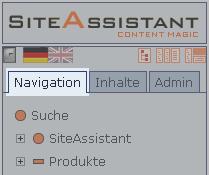
Dort
finden Sie unterhalb des Navigationsbaumes den Textlink "Seitentyp [Name]", der durch das
Symbol  gekennzeichnet ist. gekennzeichnet ist.
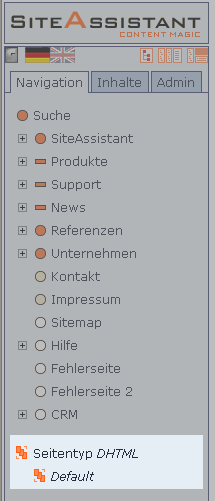 Hinweis: Der Textlink wird nur angezeigt, wenn
mehrere Seitentypen definiert sind. Der Seitentyp Default ist immer vorhanden.
Er wird angezeigt wenn kein Seitentyp definiert wurde oder der gewählte
nicht angezeigt werden kann. Sie können zusätzlich weitere Typen
anlegen. Hinweis: Der Textlink wird nur angezeigt, wenn
mehrere Seitentypen definiert sind. Der Seitentyp Default ist immer vorhanden.
Er wird angezeigt wenn kein Seitentyp definiert wurde oder der gewählte
nicht angezeigt werden kann. Sie können zusätzlich weitere Typen
anlegen.
Sollten Sie für Ihren Webauftritt verschiedene Seitentypen eingerichtet
haben, finden Sie Ihre Alternativ-Designs eingerückt unter
diesem Link. Hier können Sie mit
einem Klick jederzeit den Seitentyp Ihres Webauftrittes in
der Voransicht umschalten.
Die Eigenschaften eines Seitentyps setzen sich aus dem Look
& Feel und dem Theme zusammen. Welcher Seitentyp standardmäßig und
welcher optional verwendet wird stellen Sie unter "Admin | Einstellungen | Site |
Site-Einstellungen ändern" ein. Hier legen Sie auch fest, welches Look &
Feel und welches Theme die jeweiligen Seitentypen verwenden.
Beispiel:
Es sind 2 Seitentypen Default und DHTML definiert.
Wählen Sie
für DHTML und Default je ein Seitentemplate
und ein Theme. Sie sollten für Default eine Kombination wählen, die
auf allen zu unterstützenden Plattformen bzw. Browsern angezeigt werden kann. Sie
wird dann angezeigt, wenn die DHTML-Version nicht darstellbar ist. Sie können
somit eine aufwendigere Variante für die Darstellung auf Desktopsystemen
und eine Alternativvariante z. B. für die Darstellung auf
PDA's konfigurieren. Den gewünschten Standardtyp stellen Sie dann unter "Seiten-Typ
Global" ein. Das sollte in diesem Beispiel DHTML
sein.
|